Comment utiliser facilement l’iPhone avec le bouton d’accueil cassé ? (Conseils éprouvés)
Un bouton Accueil cassé peut être problématique étant donné que de nombreux processus nécessitent le bouton Accueil. La bonne nouvelle est qu’un bouton d’accueil cassé peut être facilement remplacé. Mais vous voudrez peut-être accéder à l’appareil, vous pouvez le faire réparer ou le remplacer. Ce qui soulève la question ; comment utiliser un iPhone avec un bouton d’accueil cassé. Dans ce guide, nous allons examiner certaines des options dont vous disposez lorsque le bouton d’accueil de l’appareil est cassé ou endommagé.
- Partie 1. Comment utiliser l’iPhone avec un bouton d’accueil cassé-AssistiveTouch
- Partie 2. Astuce 1 : Comment configurer un iPhone avec un bouton d’accueil cassé ?
- Partie 3. Astuce 2 : Comment forcer le redémarrage de l’iPhone si le bouton d’accueil est cassé ?
- Partie 4. Recommander : contrôler l’iPhone sur votre ordinateur avec MirrorGo
Partie 1. Comment utiliser l’iPhone avec le bouton d’accueil cassé à l’aide d’Assistive Touch
Le moyen le plus efficace d’utiliser un iPhone avec un bouton d’accueil cassé est d’activer Assistive Touch. Cela placera essentiellement un bouton d’accueil virtuel sur l’écran d’accueil. Ce petit bouton fonctionnera comme le bouton d’accueil de l’appareil, vous permettant de déclencher facilement certaines des actions pour lesquelles le bouton d’accueil physique a été conçu.
Vous pouvez activer Assistive Touch dans les paramètres. Suivez simplement ces étapes simples pour le faire;
Étape 1 : Ouvrez l’application Paramètres de l’iPhone
Étape 2 : Appuyez sur ‘Général’ puis sélectionnez ‘Accessibilité’
Étape 3 : Localisez ‘Assistive Touch’ dans les paramètres ‘Accessibilité’ et activez-le.
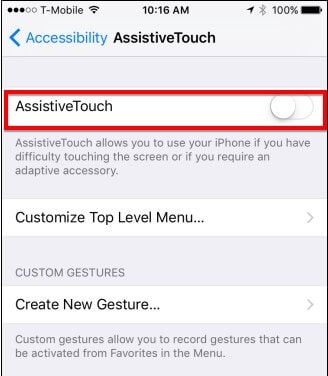
Ici, vous devriez pouvoir personnaliser Assistive Touch de nombreuses manières. Tapez simplement sur une icône pour changer sa fonction et une fenêtre ouvrira un certain nombre d’alternatives.
Vous pouvez également appuyer sur l’icône ‘+’ à côté du numéro pour ajouter de nouveaux boutons ou appuyer sur le ‘-‘ pour supprimer certains boutons d’Assistive Touch.
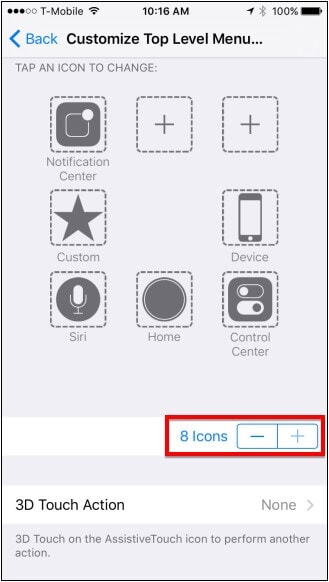
Une fois Assistive Touch activé, vous pourrez voir le petit bouton sur le bord de l’écran. Vous pouvez appuyer sur le petit bouton et le faire glisser n’importe où sur l’écran. Lorsque vous appuyez sur le bouton, l’Assistive Touch que vous avez personnalisée apparaît sur l’écran d’accueil.
Partie 2. Comment configurer l’iPhone avec le bouton d’accueil cassé
Si l’iPhone sans le bouton d’accueil n’est pas activé, vous pouvez utiliser 3uTools pour accéder et activer l’iPhone. 3uToils est un programme tiers qui offre un certain nombre de fonctionnalités pour l’appareil. Vous pouvez l’utiliser pour transférer des données de l’ordinateur vers l’appareil, installer des applications sur l’iPhone et même jailbreaker l’iPhone. C’est aussi l’un des meilleurs moyens d’optimiser les performances de l’appareil.
Pour utiliser 3uTools pour activer l’appareil, suivez ces étapes simples ;
Étape 1 : Téléchargez et installez 3uTools sur votre ordinateur. Connectez l’iPhone à l’ordinateur, puis ouvrez 3uTools.
Étape 2 : 3uTools devrait détecter l’appareil et afficher des informations sur l’appareil. Cliquez sur l’option ‘Barre d’outils’ dans le menu principal.
Étape 3 : Dans les options qui apparaissent, appuyez sur ‘Accessibilité’ puis activez ‘Assistive Touch’.
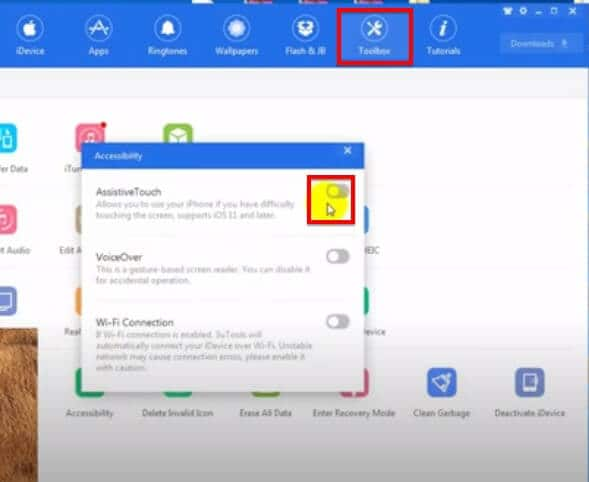
Cela vous donnera le bouton d’accueil virtuel dont nous avons parlé ci-dessus, vous permettant de terminer le processus de configuration et d’activer l’iPhone.
Partie 3. Comment forcer le redémarrage de l’iPhone si le bouton d’accueil est cassé
Forcer Redémarrage de votre iPhone peut être très difficile si le bouton d’accueil est cassé. Bien qu’il existe de nombreuses options pour redémarrer l’appareil, vous n’avez pas beaucoup d’options pour forcer le redémarrage d’un iPhone sans bouton d’accueil.
La seule chose que vous pouvez faire est de laisser la batterie de l’appareil s’épuiser, puis de brancher l’appareil sur un chargeur pour le forcer à redémarrer.
Mais lorsque vous souhaitez redémarrer l’appareil, vous disposez d’un certain nombre d’options, notamment les suivantes ;
1. Réinitialisez vos paramètres réseau
L’un des moyens les plus simples de redémarrer un appareil sans le bouton d’accueil consiste à réinitialiser les paramètres réseau. Pour réinitialiser les paramètres réseau, accédez à Paramètres> Général> Réinitialiser> Réinitialiser les paramètres réseau
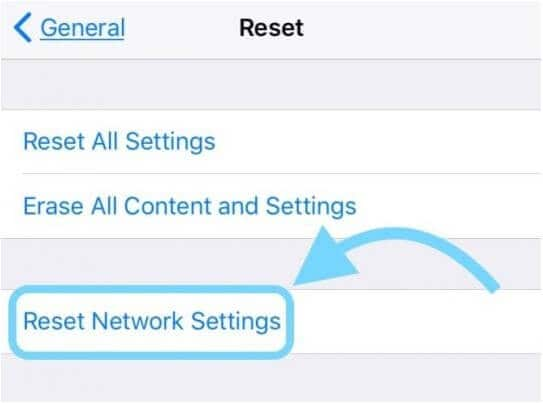
Une fois les paramètres réinitialisés, l’appareil redémarrera. Mais gardez à l’esprit que ce processus supprimera tous vos mots de passe et paramètres Wi-Fi enregistrés.
2. Utilisez la fonction d’arrêt dans les paramètres (iOS 11 et supérieur)
Si votre appareil exécute iOS 11 et supérieur, vous pouvez éteindre l’appareil dans l’application Paramètres.
Pour utiliser cette fonctionnalité, accédez à Paramètres> Général, puis faites défiler vers le bas pour appuyer sur ‘Arrêter’.
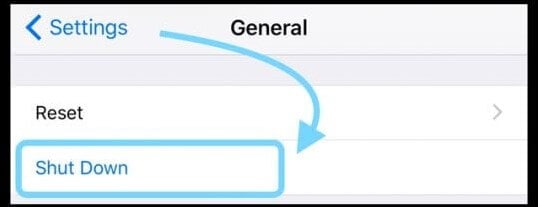
3. Utilisez le toucher d’assistance
Vous pouvez également utiliser Assistive Touch pour redémarrer l’appareil. Pour l’utiliser, suivez les étapes ci-dessus pour configurer Assistive Touch comme décrit dans la section ci-dessus.
Une fois que le bouton d’accueil virtuel apparaît à l’écran, appuyez dessus, puis sélectionnez le bouton ‘Appareil’.
Appuyez et maintenez l’icône ‘Lock Screen’, puis attendez le ‘Slide to Power’ et faites-le glisser pour éteindre l’appareil.
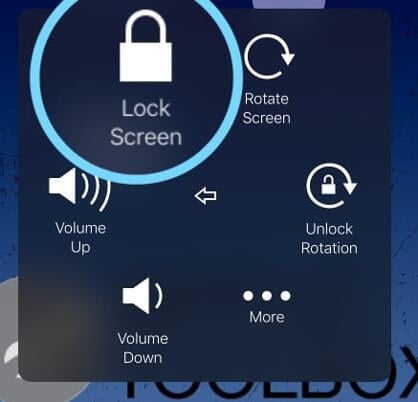
4. Redémarrez l’iPhone ou l’appareil iOS sans les boutons d’accueil ou d’alimentation
Si les boutons d’accueil et d’alimentation ne fonctionnent pas tous les deux, vous pouvez redémarrer l’appareil en activant l’option ‘Texte en gras’. Voici comment l’utiliser.
Étape 1 : Ouvrez les paramètres sur votre appareil, puis appuyez sur ‘Accessibilité’
Étape 2 : Faites défiler vers le bas pour appuyer sur ‘Texte en gras’ et activez-le.
Étape 3 : L’appareil vous demandera si vous souhaitez le redémarrer. Appuyez sur ‘Continuer’ et l’appareil redémarrera.
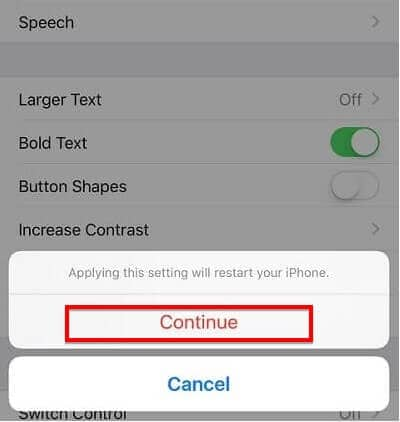
C’est une bonne idée de réparer un bouton d’accueil cassé, car il vous sera très difficile d’utiliser l’appareil sans lui. Mais pendant que vous trouvez des moyens de réparer l’appareil, les solutions ci-dessus devraient vous aider à continuer à utiliser l’appareil sans le bouton Accueil. L’une des premières choses à faire une fois que vous êtes en mesure d’utiliser l’appareil est de créer une sauvegarde de toutes les données qu’il contient. La perte de données suit souvent toujours des dommages matériels. Alors, prenez un moment pour sauvegarder toutes les données de votre appareil sur iTunes ou iCloud. Vous pouvez même utiliser un outil comme 3uTools pour sauvegarder l’appareil.
Comme d’habitude, nous aimons avoir de vos nouvelles. Faites-nous savoir dans la section des commentaires si les solutions ci-dessus ont fonctionné pour vous. Toutes les questions sur ce sujet sont les bienvenues et nous ferons de notre mieux pour vous aider.
Partie 4. Recommander : contrôler l’iPhone sur votre ordinateur avec MirrorGo
Un écran cassé d’un iPhone pourrait vous empêcher d’utiliser pleinement ses fonctions. De plus, remplacer l’écran de l’iPhone est une entreprise coûteuse. Il est préférable d’utiliser le téléphone en le connectant au PC à l’aide Wondershare MirrorGo. Le logiciel reflète sans effort l’iPhone et vous pouvez gérer son contenu et d’autres applications sur un écran clair.

Wondershare MirrorGo
Mettez votre iPhone en miroir sur un PC grand écran
- Compatible avec la dernière version d’iOS pour la mise en miroir.
- Mettez en miroir et inversez le contrôle de votre iPhone à partir d’un PC tout en travaillant.
- Prenez des captures d’écran et enregistrez-les directement sur le PC
Téléchargez l’application sur le PC Windows et suivez les instructions ci-dessous pour mettre en miroir l’iPhone avec un écran cassé :
Étape 1 : Assurez-vous que l’iPhone à écran cassé et le PC sont connectés au même réseau Wi-Fi.
Étape 2 : Sous l’option Screen Mirroring de l’iPhone, appuyez sur MirrorGo.
Étape 3 : Vérifiez l’interface de MirrorGo. Vous verrez l’écran de l’iPhone, que vous pourrez contrôler via la souris sur le PC.

Derniers articles